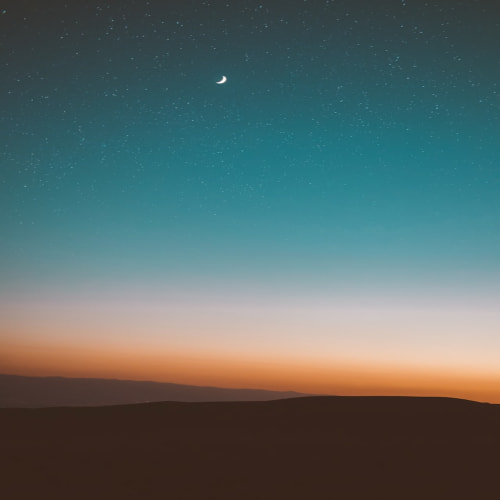PhotoMatixPro v6.0.3
포토매틱스 프로
사진 HDR보정을 쉽게 해주는
무료 프로그램 다운로드

1. PhotoMatixPro 소개
혹시 HDR이라고 아시나요?
High Dynamic Range 의 줄임말로
명암을 세밀하게 분석해서
사람의 눈과 유사하게
보여주는 기술이라 나와있죠.
카메라의 기술이 좋아져서 밝은곳과
어두운곳을 캐취한다고 하더라도
동시에 표현해주기는 아직 힘든(?) 상황이라서
사용자가 여러 밝기의 노출사진을 적절히
합성하여 만들어 주는 사진 기법 중
하나라고 보시면 될 것 같아요.
쉽게는 라이트룸같은 사진편집 프로그램에서
하이라이트와 섀도우만 건들여주셔도
비슷하게 나올거지만
좀 더 편하고 그럴싸하게
만들어주는 프로그램이 있어서
소개 시켜드립니다.
물론 이런 기법의 사진이 취향차이가
분명해서 싫어하시는 분들도 많이 계시지만
풍경사진을 찍으시는 분들이라면
한번쯤은 관심갖고 시도해보는것도
좋을것같네요.
2. PhotoMatixPro 다운로드
먼저 네이버에서
Photomatixpro 라고 검색해봅니다.
그럼 네이버자료실에 셰어웨어로
등록되있다는걸 바로 알수있어요.

링크를 클릭하셔서 네이버 자료실로 가보실까요~
현재 다운받으실수 있는 버전이 v5.0.5네요.
저도 같은 버전을 깔아놓은 상태구요.
본인의 윈도우 Bit에 맞게 다운받으시면 됩니다.
하지만 그전에 개발사의 공식홈페이지를
한번 가보도록 할께요.

주소는 여기입니다.
공식 홈페이지로 가시면 아래의 캡쳐화면처럼 떠요.
HDR도 톤맵핑이나 명암 강약조절을
통해서 다양하게 표현될 수 있는데
메인화면에서는 이 프로그램이 가지고 있는
여러가지 Preset을 소개해주고 있습니다.

그럼 상단 메뉴에서 다운로드를 눌러서 가볼까요~
네이버 자료실과는 달리 공식 홈페이지에서는
버전이 6으로 업그레이드되어있네요.
여기서 한가지 집고 넘어갈게 있는데
이 소프트웨어는 완전 무료가 아닙니다.
라이센스를 판매하는 소프트웨어이긴 하지만
트라이얼 버전으로는 무료사용이 가능한거죠.
그럼 이거 뭐가 다르냐?
트라이얼 버전을 사용시 사진에
워터마크가 박히게 됩니다. 두둥~~

어쨌든 다운받기 위해 다운로드 아이콘을 눌렀더니
또 OS에 따른 세부선택이 나오네요.
용량이 32메가 정도라서
여기 포스팅엔 올리지 못했습니다.
공식홈페이지에서 다운받으시기 바래요~
그리고 밑에 보시면 라이트룸에
플러그인 기능이 된다는것과
6버전에 대한 소개글이 있네요.

3. PhotoMatixPro 설치
일단 설치실행파일을 다운받으셨으면
바로 설치해보도록하죠.






설치방법은 어느 소프트웨어나 비슷합니다.
프로그램 설치에 대한 동의와 설치 폴더지정,
일부 옵션 선택, 설치 완료시 프로그램 실행 등등

4. PhotoMatixPro 실행방법
프로그램 설치 완료후 실행하시면
상단의 캡쳐화면처럼 뜹니다.
라이센스 주문, 트라이얼 버전, 등록 등등...
빨간 네모로 표시된 트라이얼로 넘어갑시다!

프로그램 설치후 첫 실행이라서 그런지
6버전에 대한 기능소개가 있네요.
대충 훑어보시고 다음부턴 귀찮으니깐
안뜨도록 네모박스에 체크후 OK~

그럼 상단의 캡쳐화면으로 넘어가게 되는데
여기서 파일 불러오기가 두가지 방법이 있네요.
윈도우 탐색기 같은걸로
폴더를 찾아들어가서 파일 선택하는 것과
그냥 파일들을 드래그해서 던져넣는것
어느것이든 편하신데로 하시면 될듯합니다.
여기서 불러오는 사진은 동일한 구도의 사진으로
노출값이 각기 다른 여러장이여야 됩니다.
흔히 말하는 언더, 적정, 오버 노출로 다 찍혀야되죠.
왠만한 DSLR이나 미러리스에는
브라케팅 촬영기능이 있어서
노출값을 다르게 여러장 연속촬영이 될껍니다.
하지만 저는 이 방법을 잘 안쓰는 이유가
브라케팅 촬영은 각기 다른 노출값으로
찍는 시간 사이에 바람에 의한 흔들림이나
구도내 인물, 사물의 움직임 그리고
빛의 변화도 있을수 있구요.
그래서 저는 RAW파일로 촬영한 한장의 사진을
각기 다른 노출값의 JPG로 변환하여서 사용중입니다.
(니콘유저라서 무료소프트웨어인
캡쳐 NX-D를 사용해서 변환시키고 있습니다.)

본인이 선택한 RAW파일 사진이 촬영당시
적정으로 찍혔는지 언더로 찍혔는지에 따라서
적당하게 노출값을 변화시켜서
JPG로 변환시켜주세요
3장 정도로도 가능하지만
좀더 나은 디테일을 위해서는
5~7장을 하시면 좋을것같네요.

파일을 불러오면 위의 캡쳐화면과 같이 뜹니다.
처음엔 우측 EV값이 자동으로 인식되어서
지멋대로인데 수정하셔도 되고 안하셔도 되요.
그럼 진행을 위해서 넥스트~
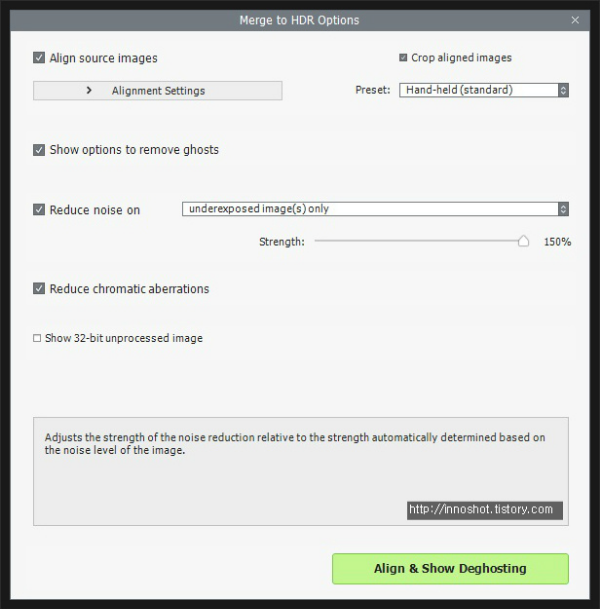
여러가지 옵션이 뜨네요. 그다지 손대실건 없습니다.
다음으로 넘기기~

뭔가 진행되는걸 보여주네요.

다시 디고스팅에 대한 옵션선택이 뜹니다.
전 RAW파일로 뽑아냈기때문에
고스팅 생길게 거의 없어서 그냥 넘어갑니다.
아니면 오토매틱 디고스팅 선택후 넘겨주세요~

Merging to HDR 두둥!!
거의 다 진행되는것 같네요.

중간에는 HDR기법이 적용된 사진을
미리 보여주고 있으며
좌측에는 세부셋팅,
우측에는 소프트웨어에서 제공되는
여러가지 프리셋을 보여주고 있습니다.
일단 어떤게 입맛에 맞는지
여러가지 프리셋을 하나씩
적용해보시면 될것같네요.

저는 그냥 흑백의 모노크롬3번
프리셋을 먹여봤어요.
사실 위의 사진은
제가 찍고 싶었던 조건이
하나도 맞지 않아서 망친 사진이거든요 ㅜㅜ
잔잔한 냇가에 비친 반영을 찍고싶었는데
물도 많이 빠지고 바람도 불고 흑흑...

하단에 NEXT : FINISH 버튼을
누르시면 넘어 갈겁니다.

뭔가 마지막 조정이 남았네요.
여기서 살짝 더 건드셔도 되고
그냥 넘기셔도 됩니다.
그러고 나면 하단의 캡쳐화면처럼
완료된 사진을 보여주는데
트라이얼버전이다 보니
프로그램명인 Photomatix라는
워터마크가 3개정도 쾅쾅~ 박히게 됩니다.
만약에 이게 보기 싫으시다면
라이센스를 구매하셔야되죠.
사실 꽁수가 하나 있긴한데
퀄리티 생각하면 별로라서 잘 하는건 아니지만
바로 직전의 상태. 그러니깐
상단의 캡쳐화면에서 그냥 화면 자체를
캡쳐해서 잘라쓰는 방법이;;

정말 마지막 단계입니다.
세이브 파이날 이미지!!
그리고 아래는 그렇게 저장된 사진 파일입니다.
원본 긴축이 7000px대였는데 용량이 너무 커서
5900px정도로 줄였어요.
야경같은 장노출사진에서 조리개 쪼아찍으시면
종종 느끼실수 있으실텐데
HDR처럼 과한 보정을 하시다보면
가끔 카메라센서에 먼지가 묻어있다는걸
확인하실수 있습니다.
그럼 카메라센터가셔서 센서청소를 맡기세요~~~

그럼 어설픈 포토매틱스프로 설명이였습니다.
^^